word如何/怎么快速批量隐藏一些数字?
1、打开word文档。
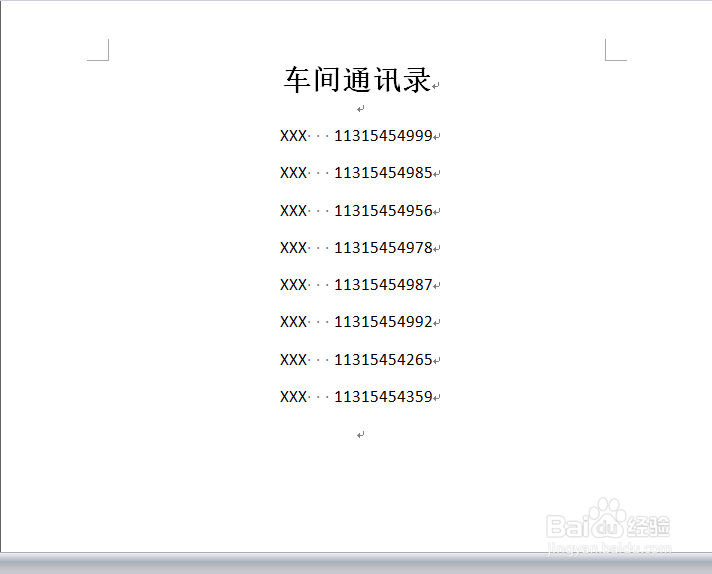
2、点击“开始—替换”。
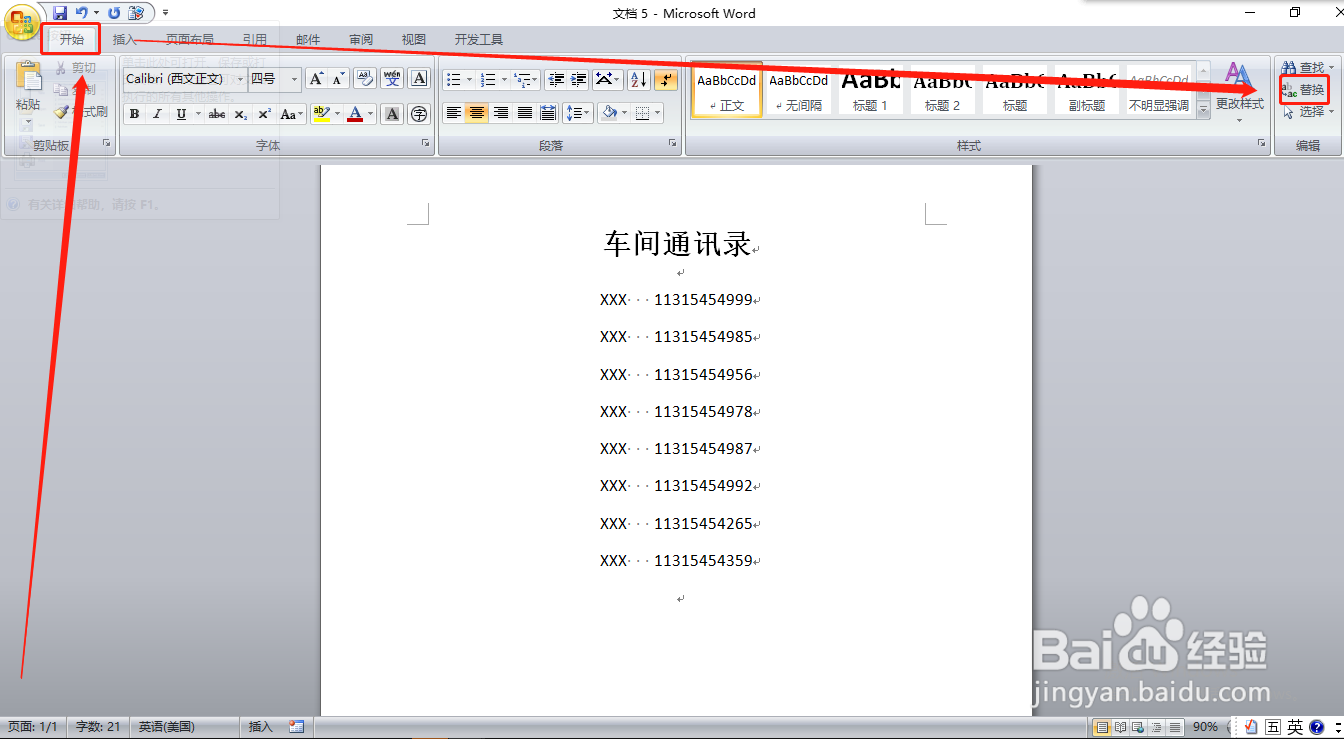
3、或者按【Ctrl+H】,打开替换窗口。
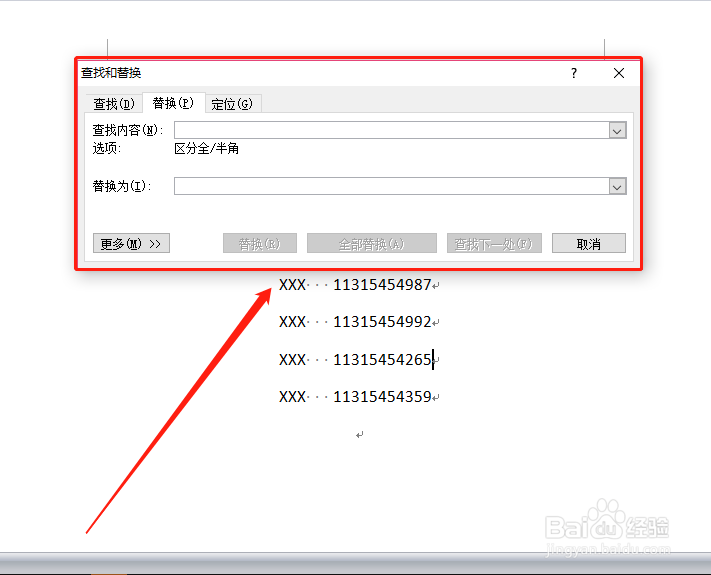
4、在“查找内容”框中输入【([0-9]{3})([0-9]{4})([0-9]{4}[!0-9])】,([0-9]{3})代表0-9的前三位数,([0-9]{4})代表中间四位,([0-9]{4}[!0-9])代表后四位,其中[!0-9]为非数字。
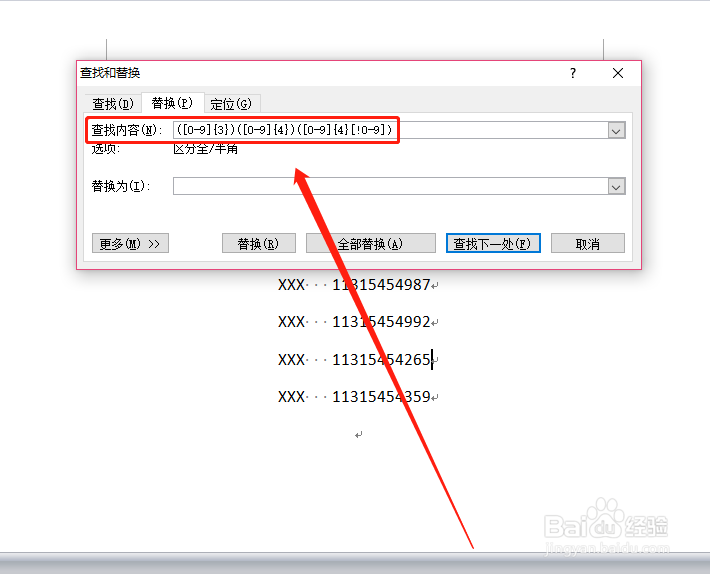
5、“替换为”框中输入【\1****\3】,其中【\1】“查找内容”第一部分,即前三位数字,【****】为“查找内容”第二部分,即中间四位数字,【\3】为“查找内容”第三部分,即后四位数字。
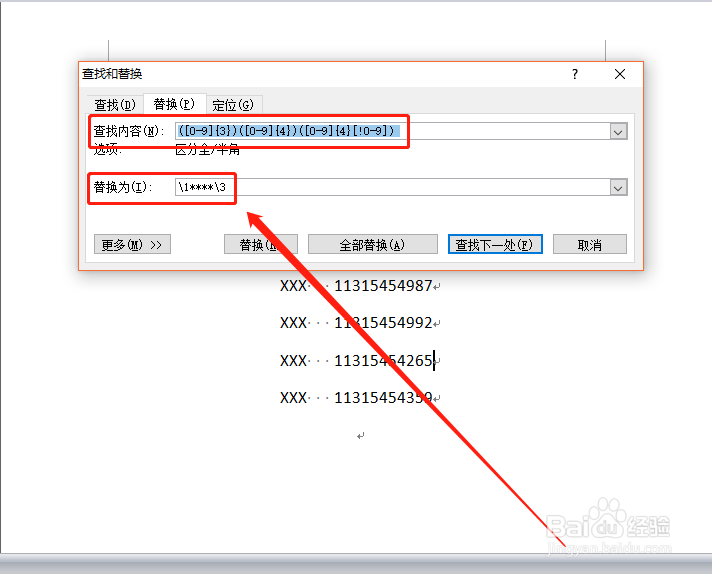
6、输入完成,点击“全部替换”。
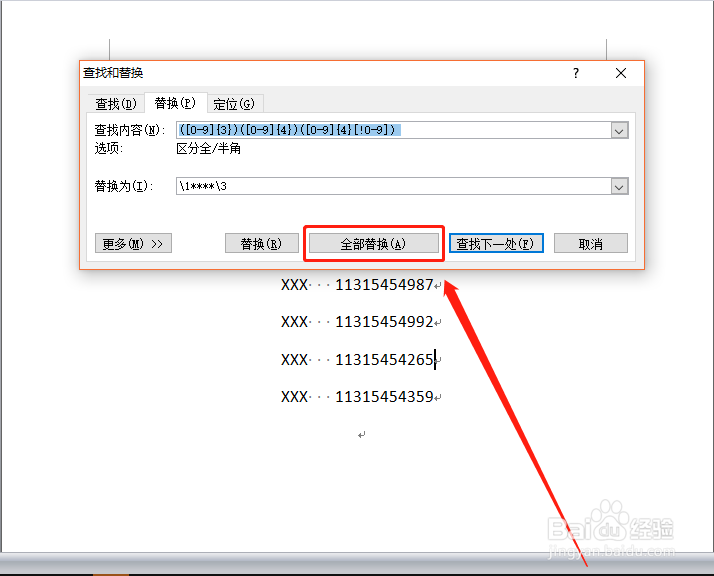
7、弹出一个没有替换的提醒窗口,这是为什么呢?这里请务必注意,有一步必须要做。
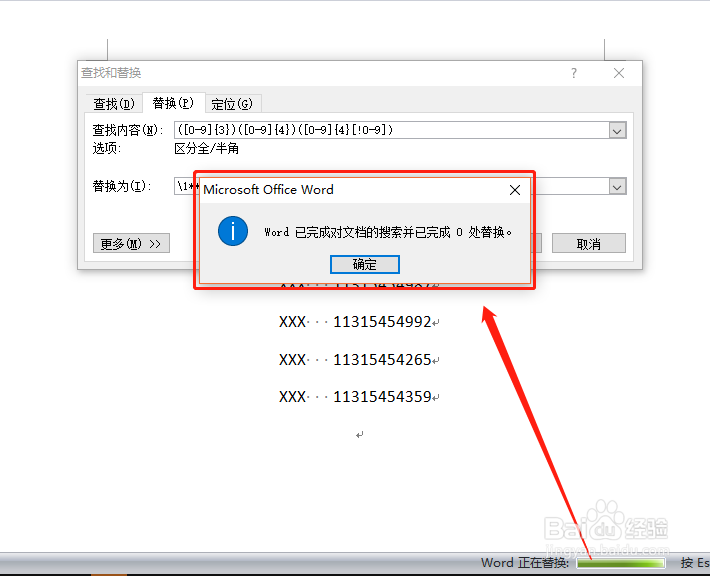
8、点击”更多“,在下拉弹窗口勾选”使用通配符“。
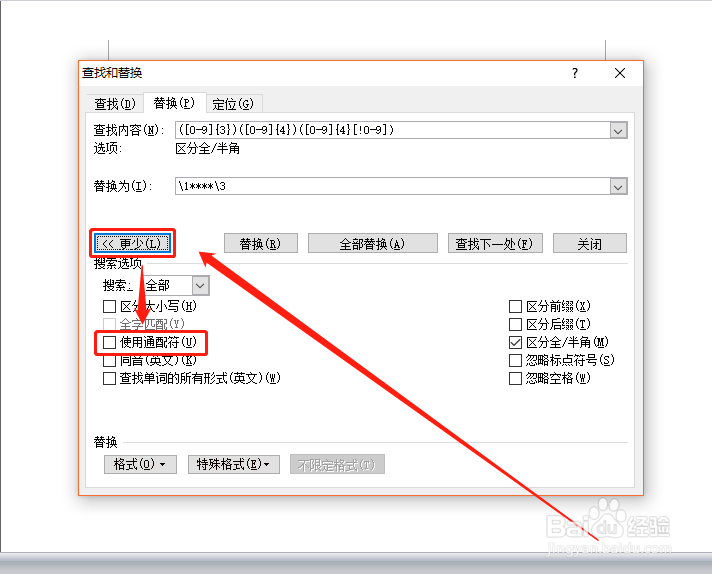
9、再次点击”全部替换“。
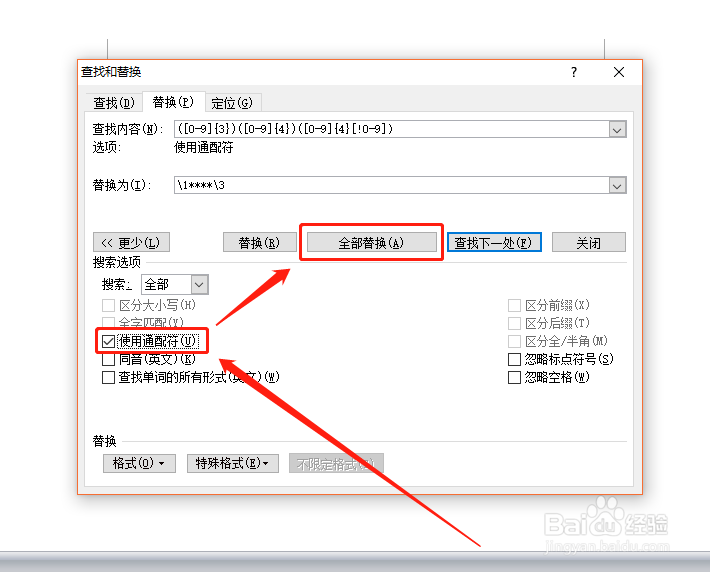
10、所有电话号码中的中间四位全部隐藏了。
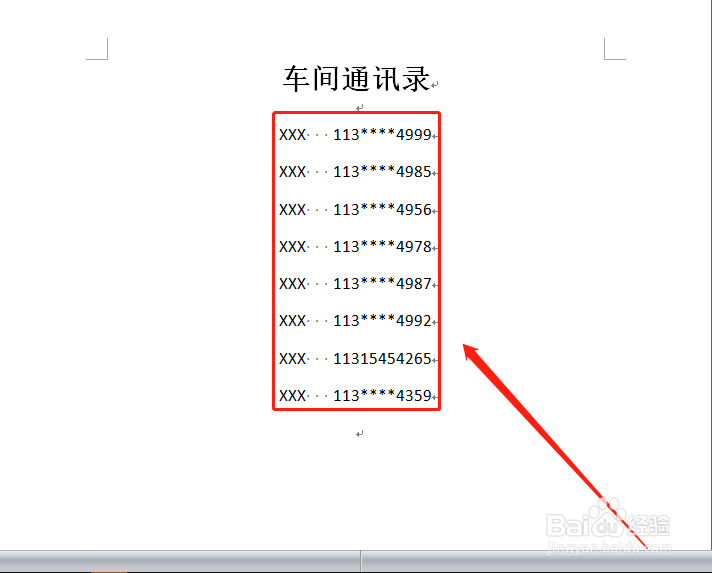
1、隐藏部分数字对于编制文档极为重要。
2、隐藏的方法是通过文本替换的方法,记住上述公式,即可很好地运用这一功能。
3、感谢您对小编的关注!
了解更多知识,请参见下面链接。
声明:本网站引用、摘录或转载内容仅供网站访问者交流或参考,不代表本站立场,如存在版权或非法内容,请联系站长删除,联系邮箱:site.kefu@qq.com。
阅读量:112
阅读量:36
阅读量:166
阅读量:195
阅读量:35